Ha telepítette a Windows 10 1709 verziót (Windows 10 Fall Creators Update) a rendszerébe, akkor a tálca jobb oldali sarkában egy ember ikont fog észrevenni. Először is, értsük meg, mi ez és miért használják? Alapvetően itt rögzítheti a Microsoft összekapcsolt fiókok bármelyikét. Amikor a tálcán az emberek ikonra kattint, megjelenik a rögzített névjegyek listája. Ha rákattint egy adott névjegyre, lehetőséget kap arra, hogy kapcsolatba lépjen az adott személlyel. e-mailben, skype-on keresztül stb. Ez inkább egy parancsikon, mint egy kapcsolattartó elérése.
Az alábbi képen megtekintheti, hogyan néz ki az emberek ikon

Ha nem tervezi használni, vagy ha úgy érzi, hogy a tálca túl zsúfolt, akkor választhatja a tálcáról való eltávolítást. Ebben a cikkben fedezzük fel az emberek ikon eltávolításának különféle módjait a tálcáról.
1. módszer: A tálcán a helyi menüből
1. lépés: Jobb klikk a tálcán
2. lépés: A megjelenő helyi menüben Törölje a Az Emberek megjelenítése a tálcán választási lehetőség.

Ez minden, és az emberek ikon nem jelenik meg a tálcán.
2. módszer: A tálcabeállításokból
1. lépés: Nyissa meg a futó ablakot a számítógépén. Ezt megteheti a billentyűk tartásával Windows + r egyidejűleg.
2. lépés: A futtató ablakban írja be ms-settings: tálca és eltalálja Belép.
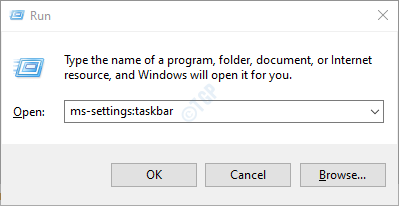
3. lépés: A megnyíló Beállítások -> Testreszabás–> tálca ablakban görgessen lefelé, amíg meg nem jelenik a Emberek szakasz. Kapcsolja be a gombot kikapcsolás (a gomb most fehér színnel jelenik meg) Névjegyek megjelenítése a tálcán

Ezzel az egyszerű változtatással az emberek ikon eltávolításra kerül a tálcáról.
3. módszer: A Beállításszerkesztőből
1. lépés: Nyissa meg a futtató ablakot. Tartsa a gombokat Windows + r a billentyűzetről egyszerre.
2. lépés: Írja be regedit és nyomja meg rendben

3. lépés: Ha megjelenik egy UAC, egyszerűen kattintson a gombra Igen
JEGYZET: A rendszerleíró adatbázis szerkesztése kockázatos lehet, és a legkisebb hiba nélkül is káros hatással lehet a rendszerre. Javasoljuk, hogy a folytatás előtt készítse el a rendszerleíró adatbázis beállításainak biztonsági másolatát. Biztonsági másolat készítése: A Beállításszerkesztő ablakban -> Ugrás ide Fájl -> Exportálás -> Mentse a biztonsági mentési fájlt.
4. lépés: A Szerkesztő ablakban másolja be, illessze be, vagy navigáljon, vagy gépeljen be a következő helyre,
HKEY_CURRENT_USER \ Software \ Microsoft \ Windows \ CurrentVersion \ Explorer \ Advanced \ People

5. lépés: Ellenőrizze a DWORD nevet PeopleBand. Ha a DWORD nincs, hozzon létre egyet az alábbi lépésekkel
1. Kattintson a jobb gombbal bárhová a jobb oldalon
2. Kattintson Új
3. Választ DWORD (32 bites) érték

4. Nevezze el az újonnan létrehozott DWORD szót PeopleBand

6. lépés: Kattintson duplán a PeopleBand elemre DWORD, A DWORD szerkesztése ablakban állítsa be az értéket 0 és nyomja meg RENDBEN, az ikon letiltásához a tálcáról

7. lépés: Ha nem látja, hogy a változtatások életbe lépnek, indítsa újra a rendszert, és ellenőrizze újra.
Ezekkel a változtatásokkal a tálcán lévő emberek ikon eltávolításra kerül.
Ez az összes srác.
Reméljük, hogy ez a cikk informatív volt. Köszönöm, hogy elolvasta. Tartson velünk további tippeket és trükköket.


